方法一:可以在个性化设置中关闭透明效果。 打开window11开始菜单并选择设置。 单击左侧边栏中的个性化。 单击个性化界面中的颜色。 然后禁用透明效果的切换。 方法二:可以在 W
方法一:可以在个性化设置中关闭透明效果。
打开window11开始菜单并选择设置。
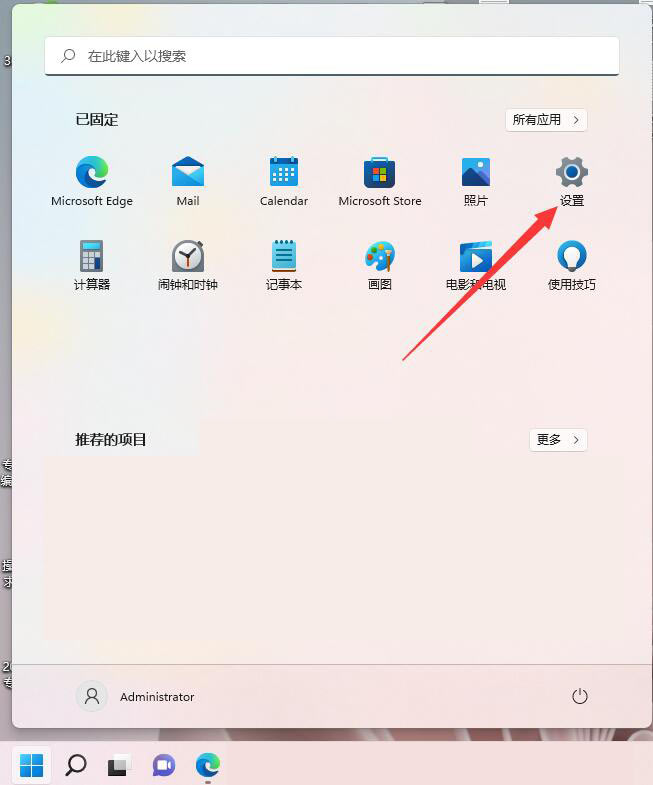
单击左侧边栏中的个性化。
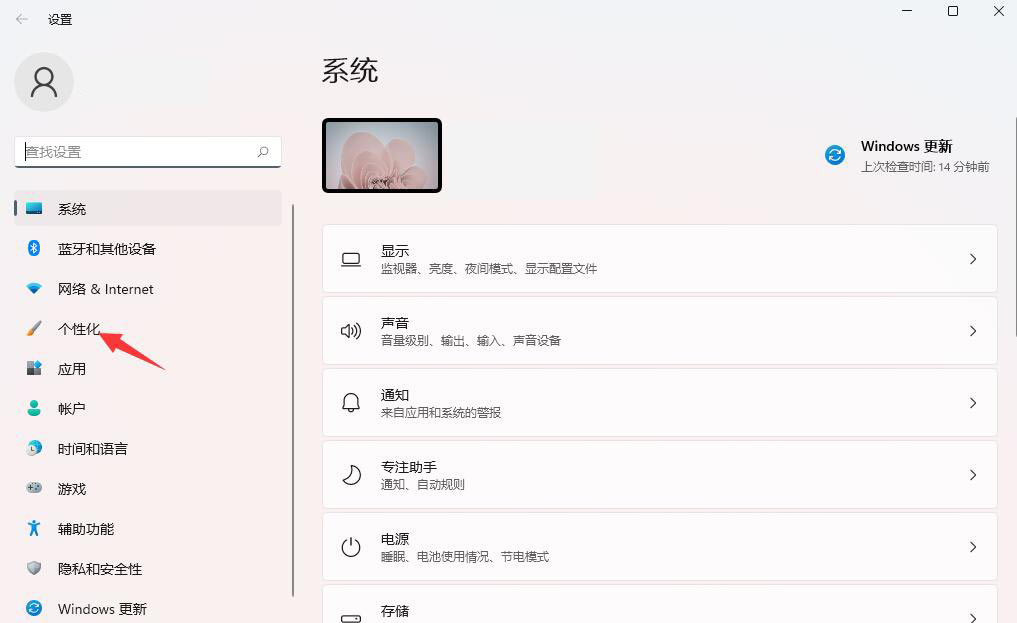
单击个性化界面中的颜色。
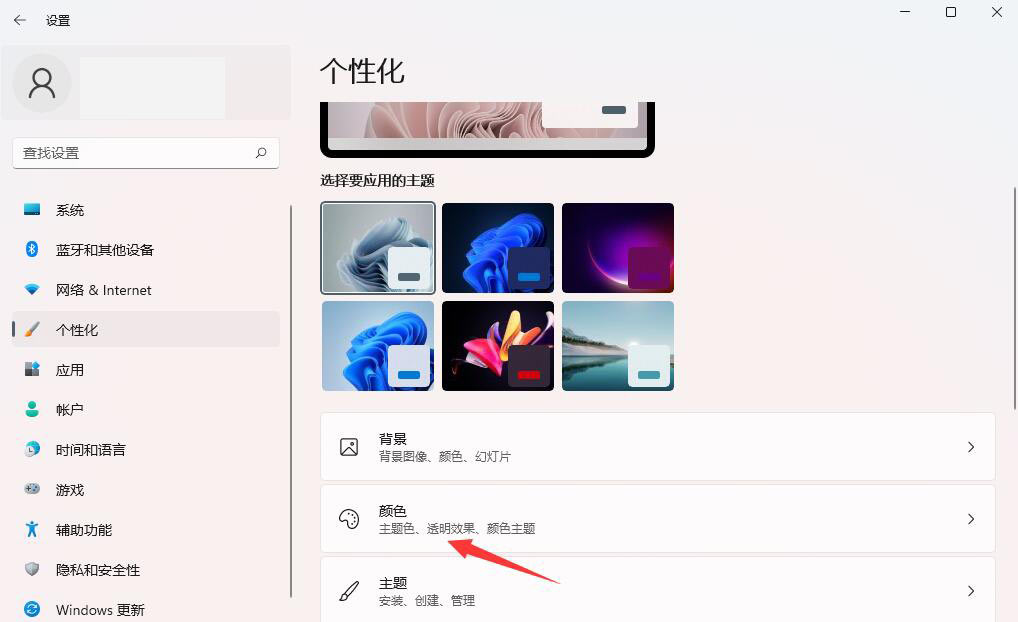
然后禁用透明效果的切换。
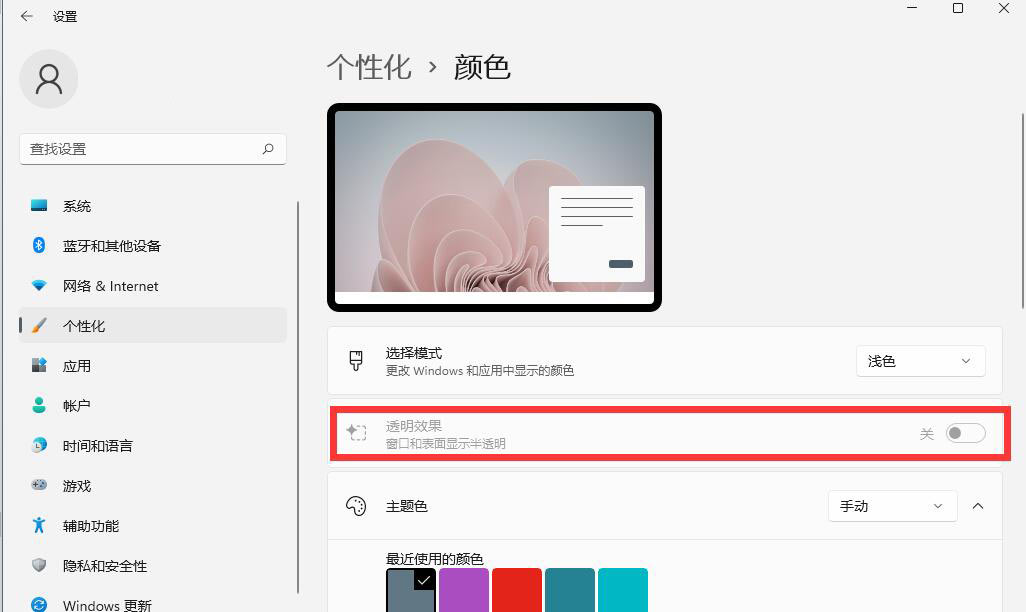
方法二:可以在 Windows 11 的辅助功能设置中禁用透明效果。
打开开始菜单并选择设置。
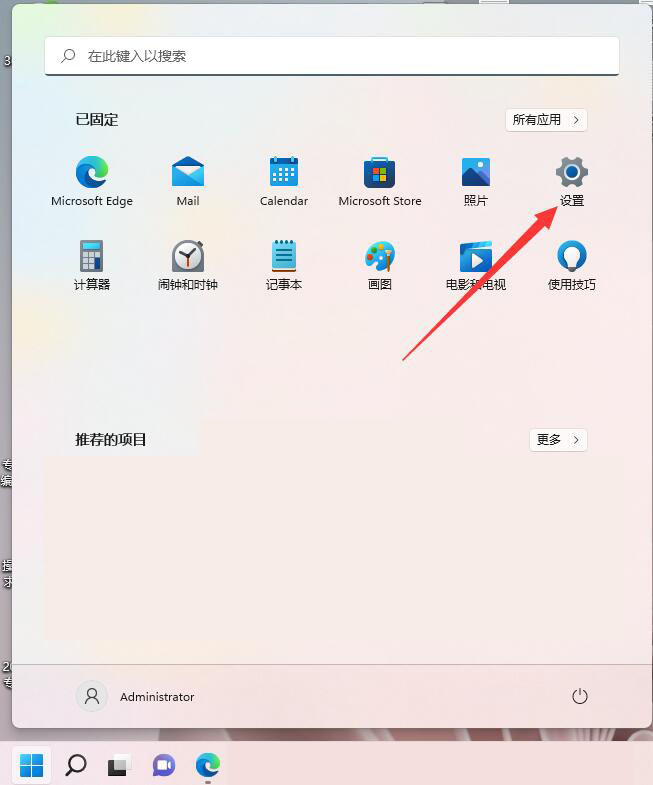
单击左侧边栏中的辅助功能。
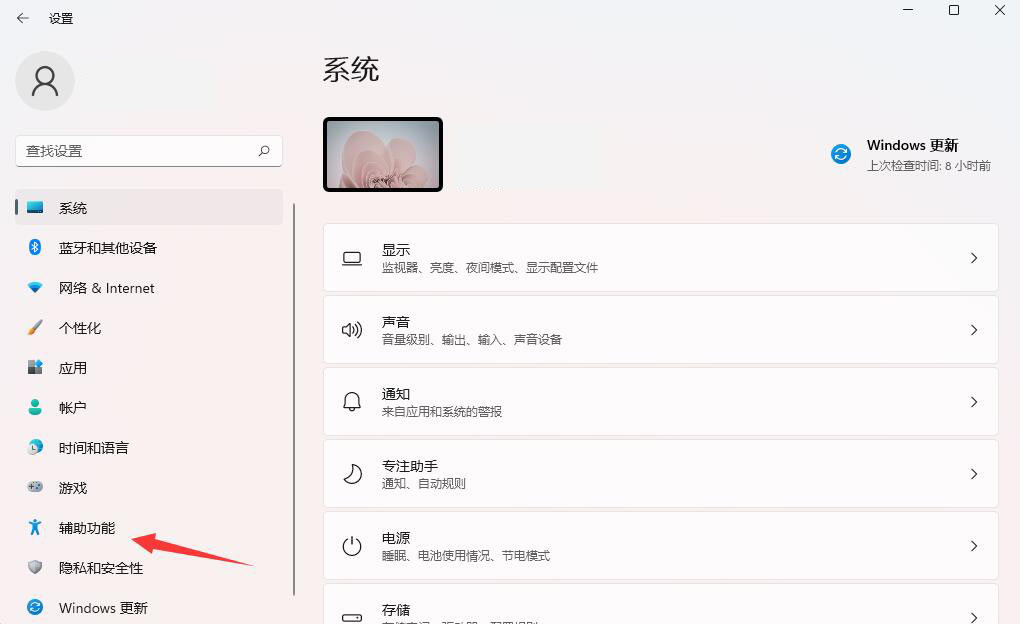
从可用选项中选择视觉效果。
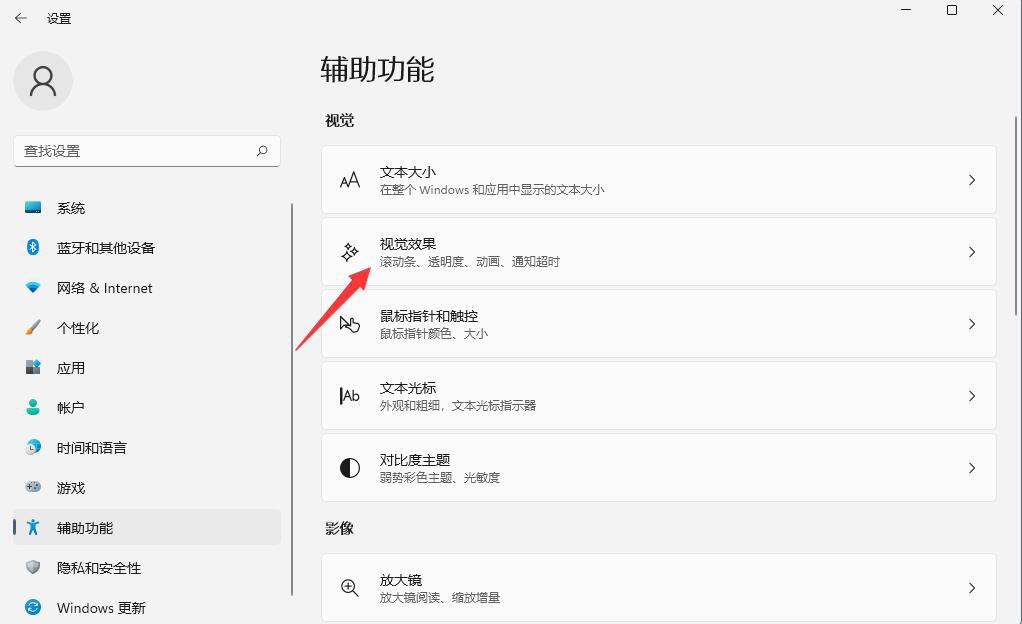
在下一个屏幕上,禁用透明效果的切换。
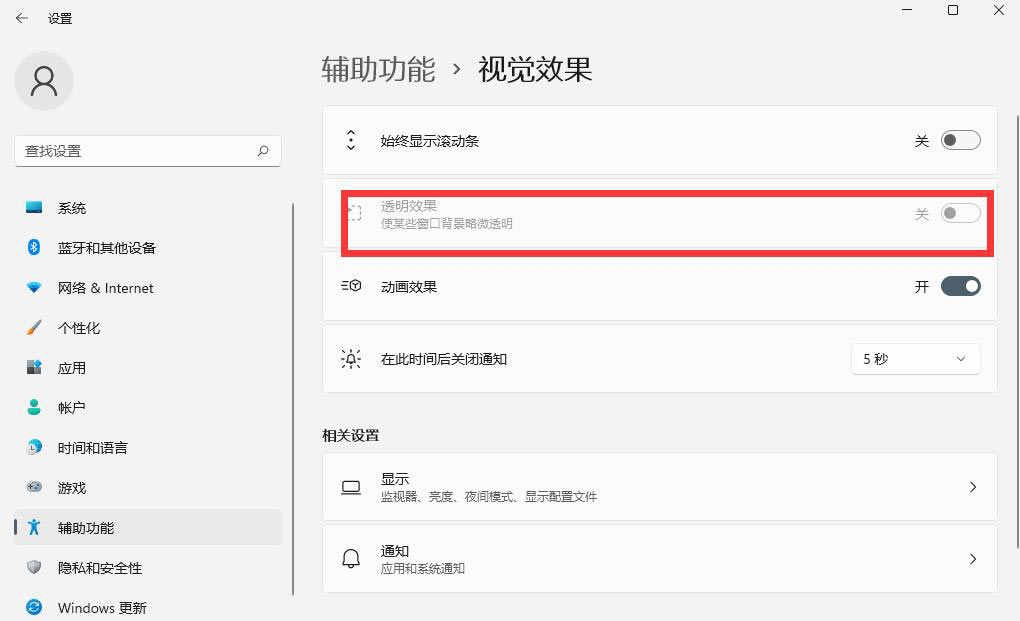
注意事项:关闭该选项将导致任务栏、开始菜单、操作中心以及小部件面板使用纯色背景。将不再在这些元素上看到桌面墙纸的略微透明效果。
【来源:5H网络 专业的襄阳seo 转载请保留连接】